첫 번 째 글로 확장이 잘 되었다면 안 봐도 되는 글입니다.
바토세라 하드공간 확장방법.
구형 컴으로 테스트 하면서 기록용으로 남겨둡니다. 이미지를 구해서 이미지 용량보다 큰 SSD(하드)나 SD카드에 넣을경우.. 할당되지 않음 공간이 생깁니다. 바토세라가 설치된 하드나 저장장치
jabda-blog.tistory.com

작업을 했으나 위 사진처럼 할당되지 않음 공간이 있을 경우 따라서 진행해 보세요.
바토세라로 부팅을 해줍니다.
바토세라 언어가 영문이 아니라면 아래 적어둔 작업을 해주세요.,
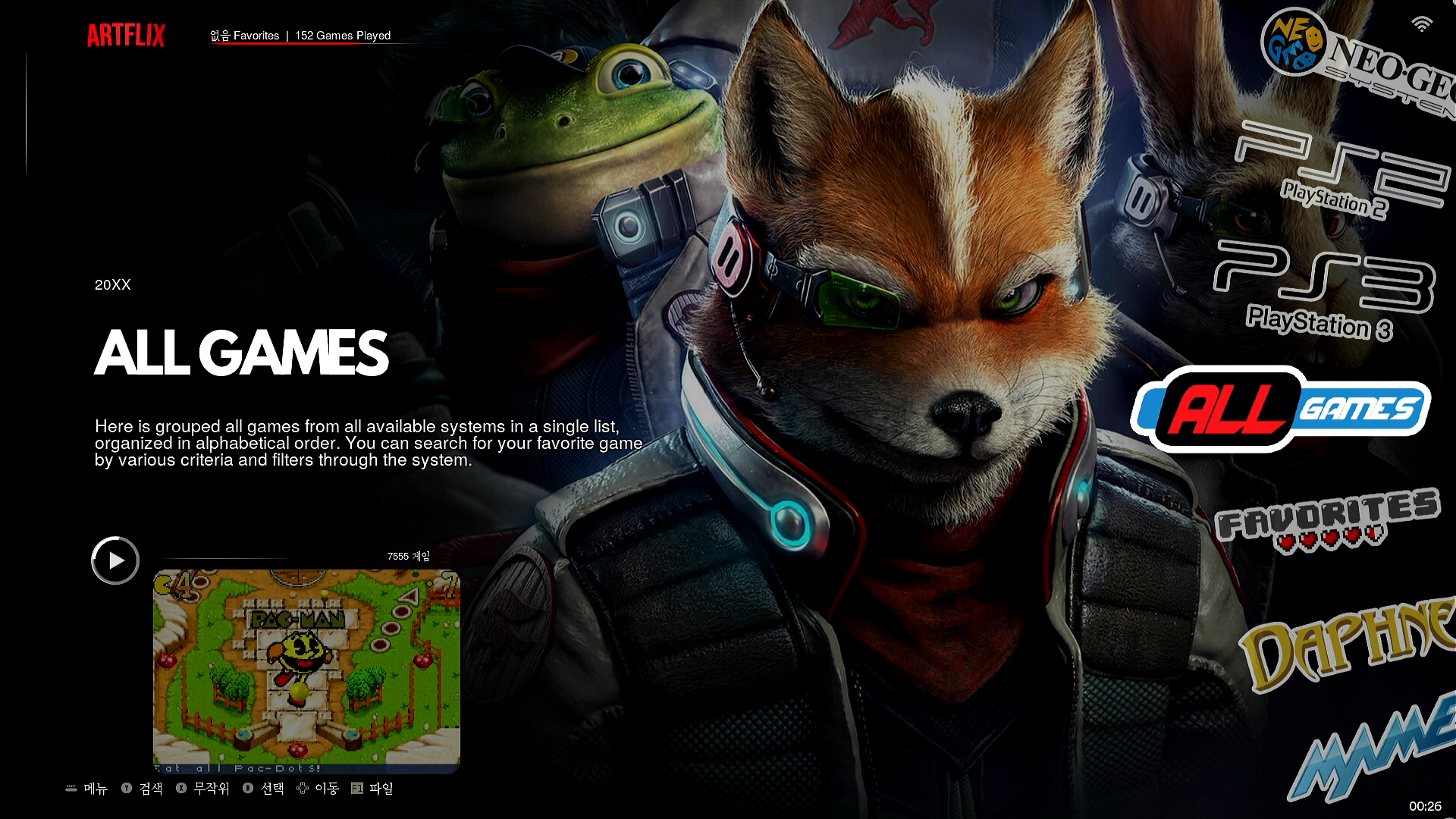
키보드 스페이스바를 눌러줍니다.
메뉴가 뜨는데..
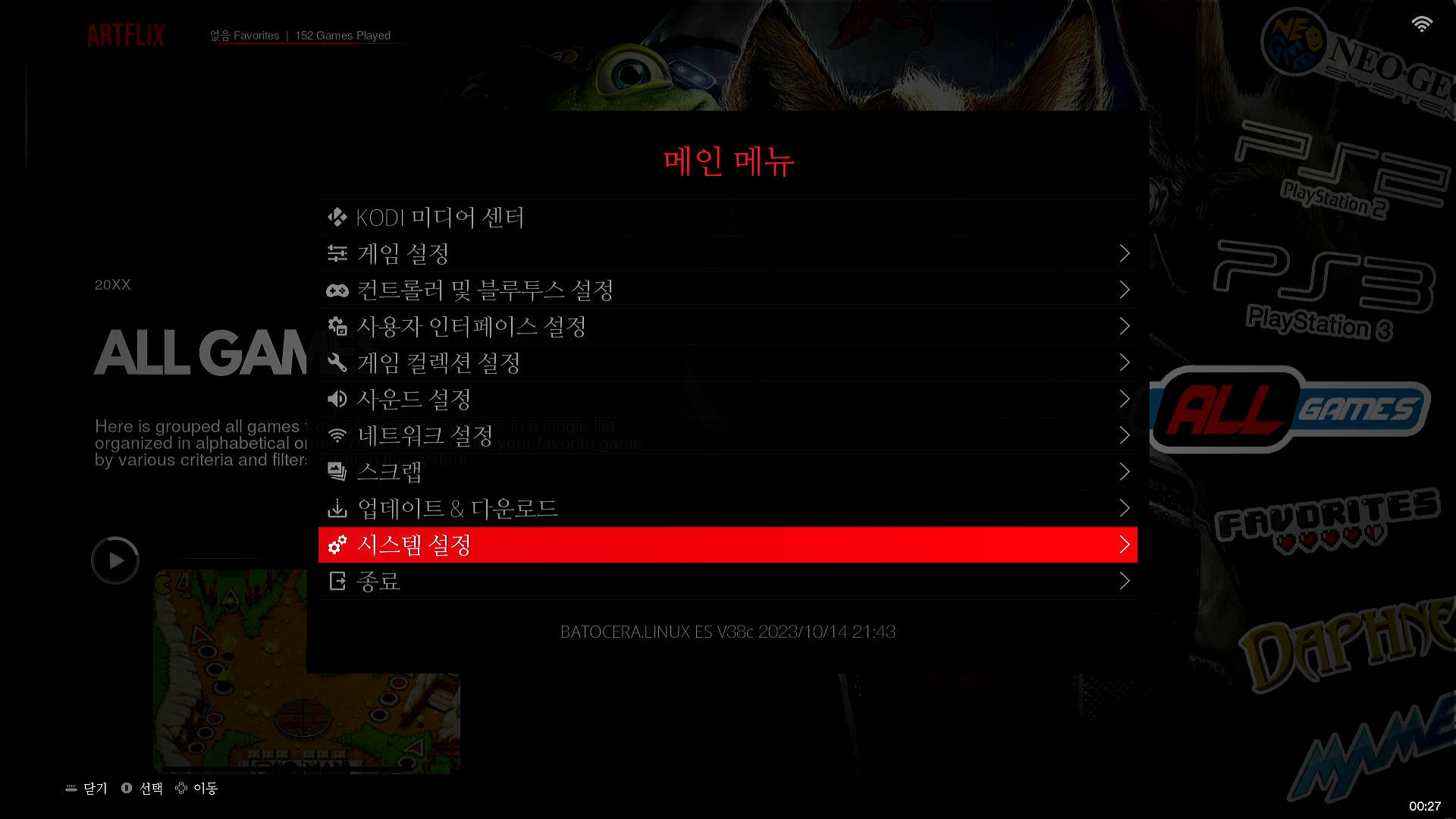
시스템 설정.
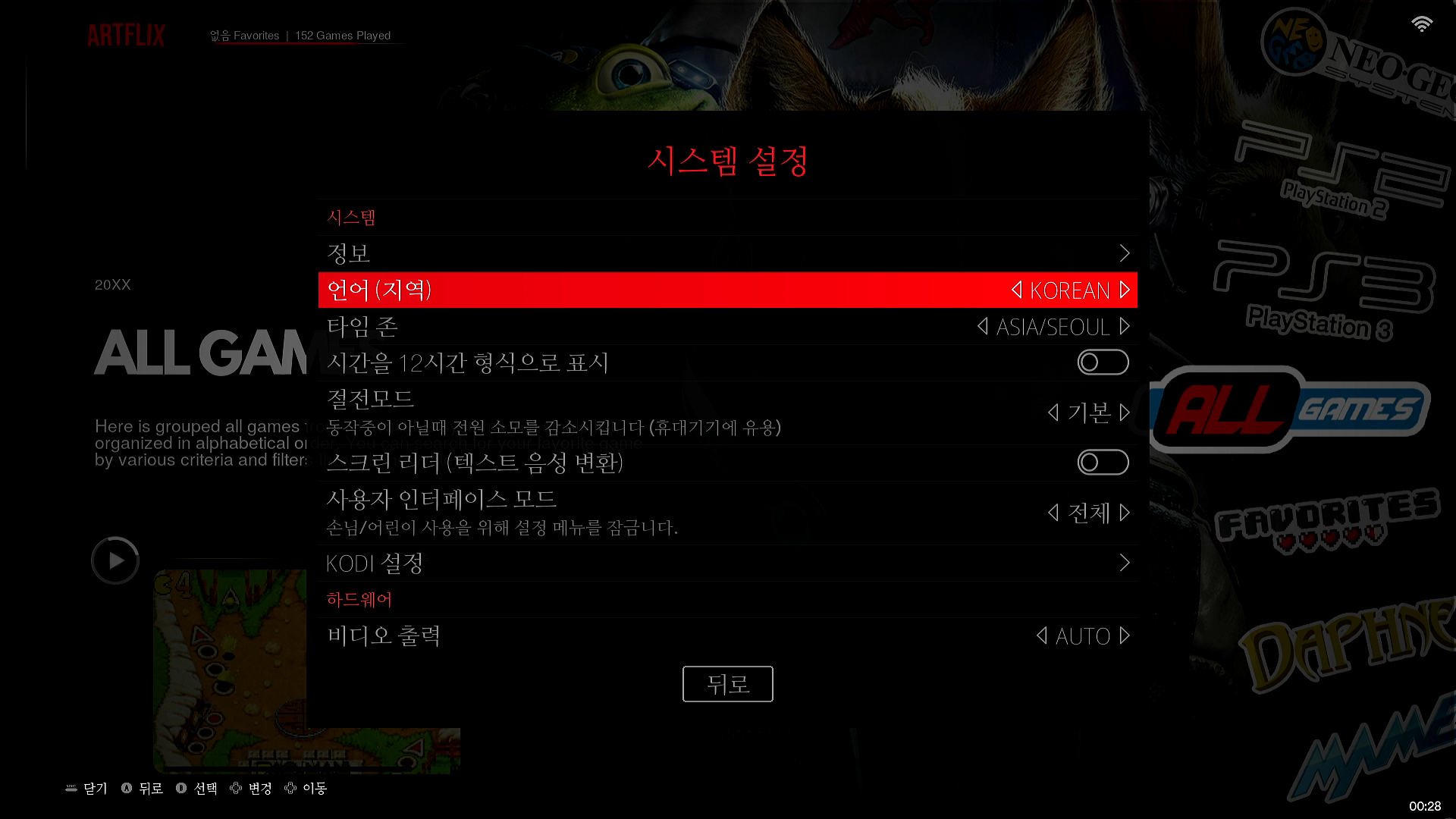
바토세라 언어를 영어로 바꿔줍니다.
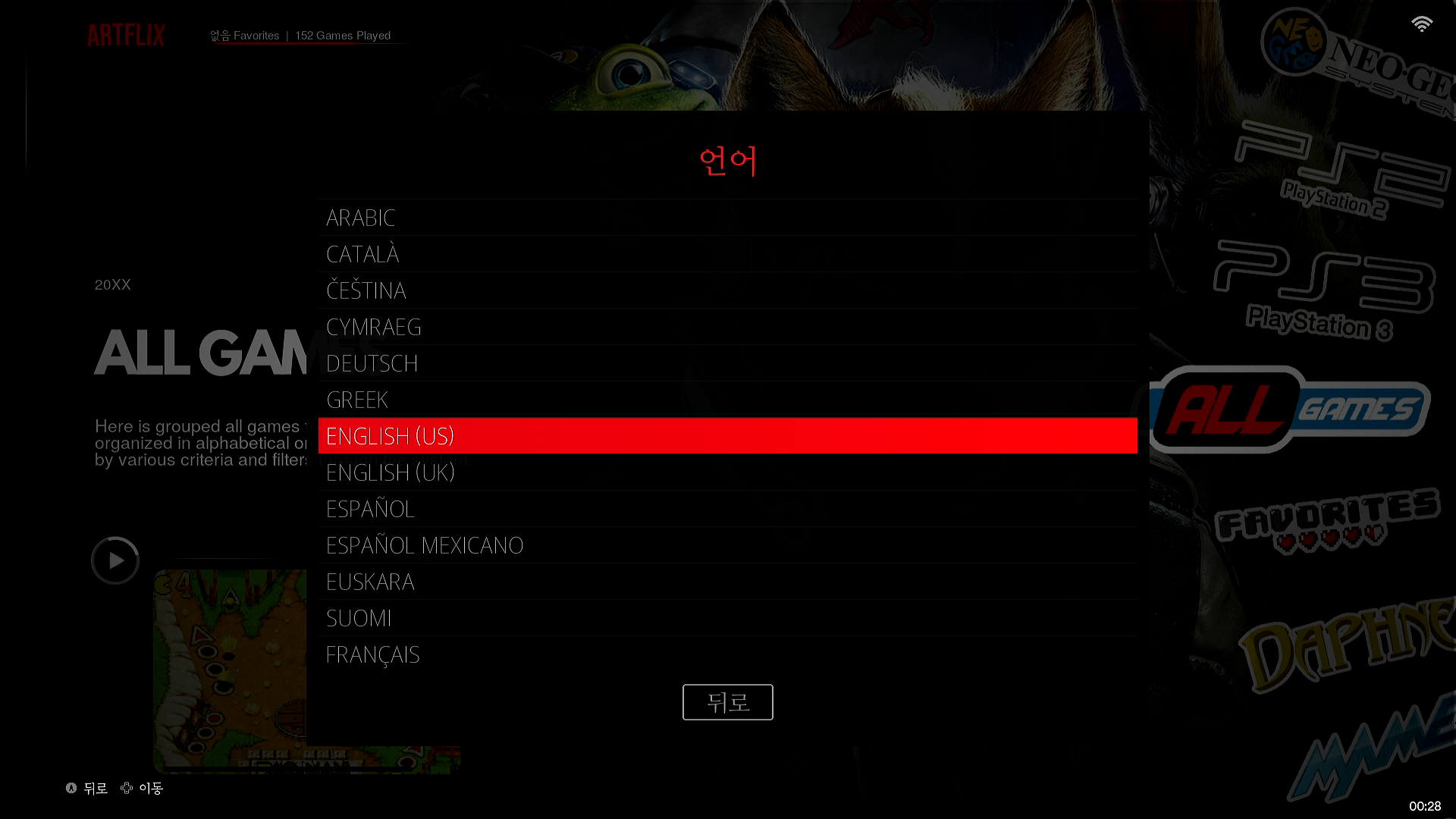
영문으로 변경합니다.
변경 이유는 한글로 두면 아래 적어놓은 프로그램이 실행이 안되네요.
완료 후
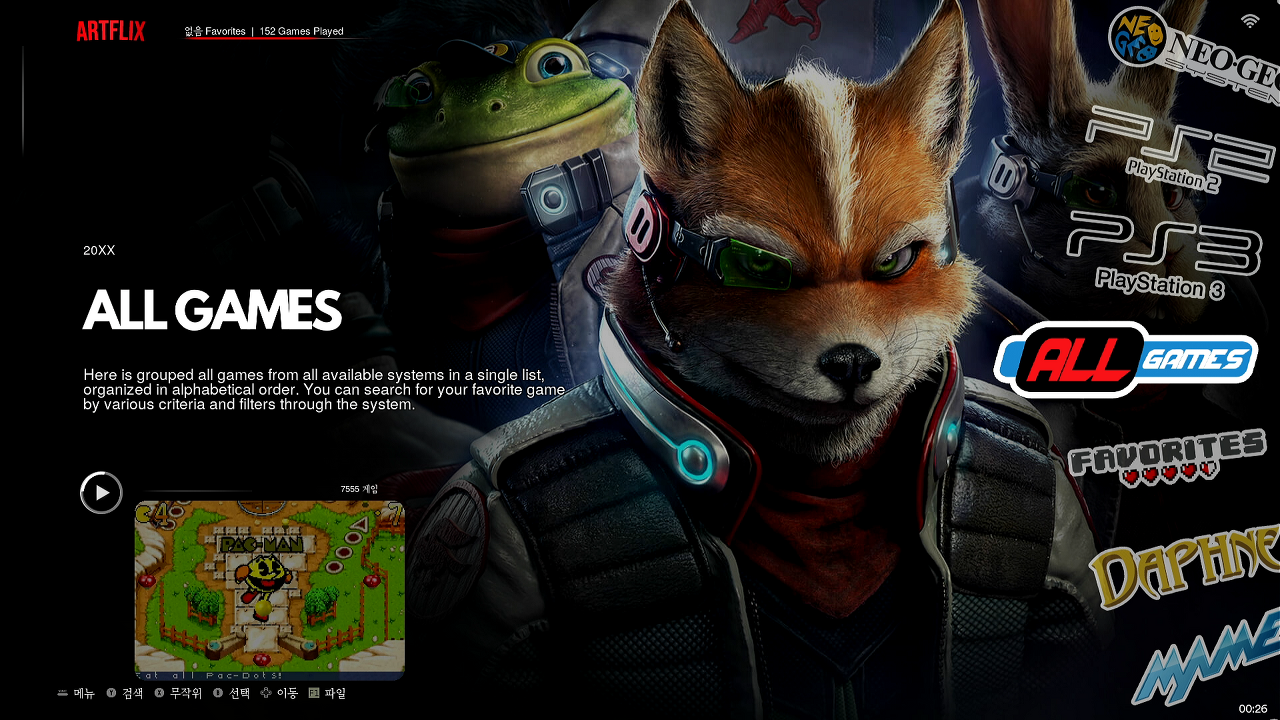
콘솔 종류 선택화면으로 가서 F1키를 눌러줍니다.
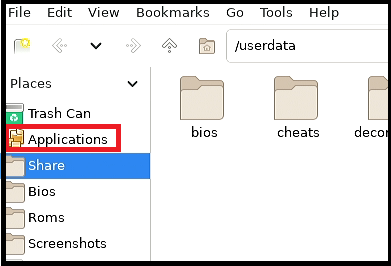
Applications를 선택.
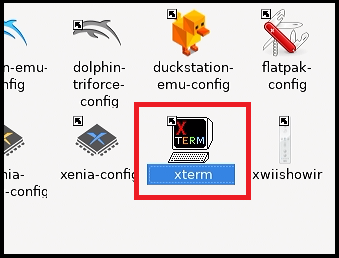
xterm을 실행(더블클릭)

df -h를 입력 후 엔터.
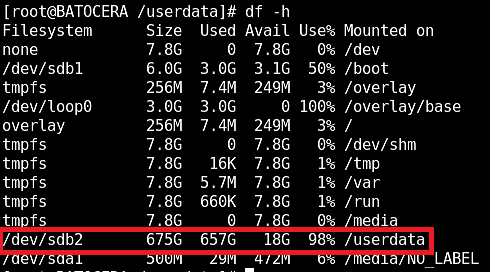
PC에 연결된 하드가 보입니다.
붉은 박스 /dev/sdb2를 보면 675G 중에 657G만 사용 중입니다.

디스크 관리자에서 봤던 할당되지 않음만큼 덜 쓰고 있네요.
첫 번 째 글로 작업을 했는데도 7기가가량이 사용이 안되었네요.

lsblk를 입력 후 엔터.
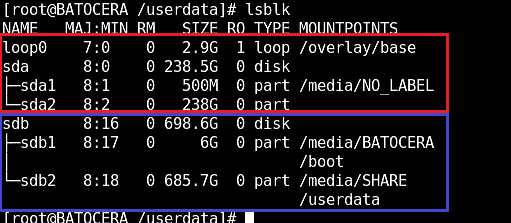
하드가 두 개 설치가 되어있는데 붉은색 박스가 윈도우 부팅용 SSD
파란색 박스가 바토세라 750기가 하드입니다.
두 번째 파란 박스 하드를 수정해야겠죠.
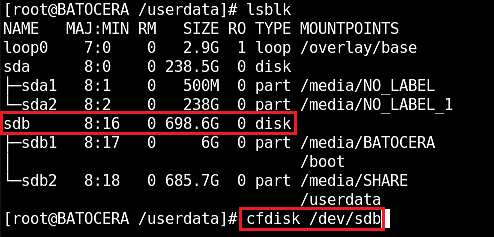
디스크 확인 후
cfdisk /dev/sdb 입력 후 엔터.
디스크 하나만 연결했다면 sda일 겁니다. 잘 확인해 보세요.
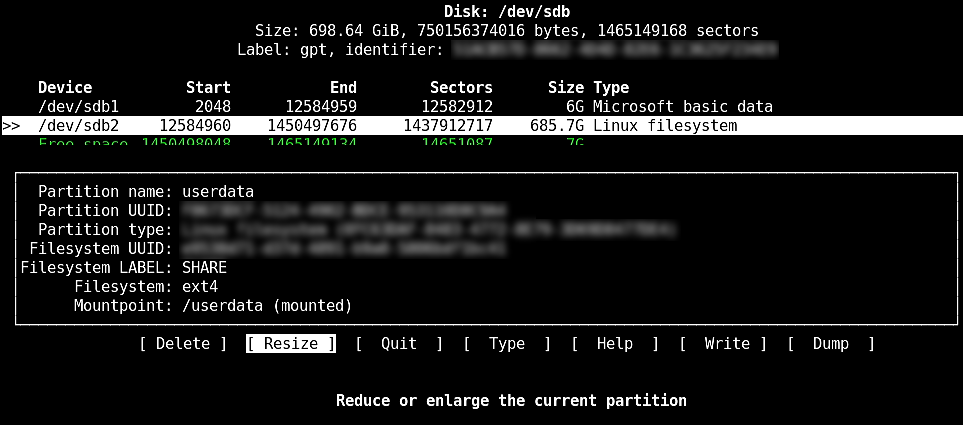
편집하면서 2/3 가량 잘렸는데 녹색으로 free space라고 할당 안된 디스크가 적혀있습니다.
바토세라 파티션을 선택합니다.(엔터)
제 것 경우는 sdb2네요.
ssd나 하드를 한 개만 장착했다면 sda2 일 겁니다. 잘 확인해서 하세요.
다른 디스크를 해서 잘못 날리면 복구 힘들어요.
제대로 확인을 했다면. 선택 후 Resize 클릭.
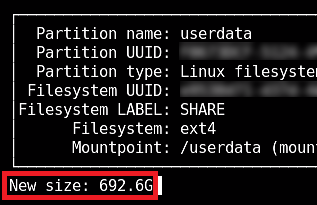
용량이 자동으로 최대로 설정됩니다.
엔터.

조금 기다리면 용량이 최대로 늘었네요.
끝이 아닙니다.
파티션 테이블을 기록하는 작업이 필요합니다.

하단 메뉴에서 Write 선택.

파티션 테이블 쓸 거냐 물어보는데 yes를 입력 후 엔터.
직접 적어야 합니다.

하단에 파란색으로 뭐라 적혀있는데 안 보이네요...
대충... 파티션 테이블 저장 완료 그런 겁니다.
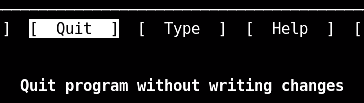
Quit를 눌러서 프로그램을 꺼주고..
다시 한번 접속해 봅니다.

적용된 용량 확인 후 quit.

exit를 적고 엔터.
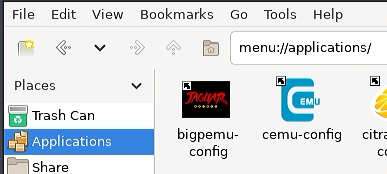
창이 떴다면
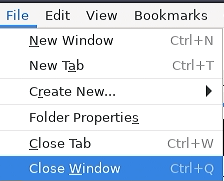
메뉴에서 Close Window를 눌러주거나 alt + F4를 눌러서 프로그램을 종료해줍니다.

그런데.. 사실...
위 부분에서 그냥 알트 + f4 눌러도 됩니다.

재부팅을 해서 윈도우로 가봅니다.
디스크 관리자에서 확인해 봅니다.

꽉 찼네요. 빈 데가 없습니다.
용량 큰 거 넣다가 보니까 용량이 아쉬웠는데 6.99기가가 늘었습니다.

혹시나 작업을 했는데 하드 공간 적용은 되었으나 바토세라 내에서 확장이 안되었다면
작업을 한번만 다시 해주시면 됩니다.
바토세라 하드공간 확장방법.
구형 컴으로 테스트하면서 기록용으로 남겨둡니다. 이미지를 구해서 이미지 용량보다 큰 SSD(하드)나 SD카드에 넣을 경우.. 할당되지 않음 공간이 생깁니다. 바토세라가 설치된 하드나 저장장치
jabda-blog.tistory.com
끝.
'PC > 바토세라' 카테고리의 다른 글
| 스위치 에뮬레이터 종류 나누기. (시스템 추가) (0) | 2024.02.16 |
|---|---|
| 바토세라 리눅스 파티션 윈도우에서 확인&수정 하기. (4) | 2024.01.05 |
| 바토세라 커버 & 썸네일 & 동영상 넣기 (0) | 2024.01.04 |
| 바토세라에 스위치 에뮬 설치 & 설정 (Yuzu, Ryujinx) (0) | 2024.01.03 |
| 바토세라 하드공간 확장방법. (2) | 2023.12.29 |


댓글